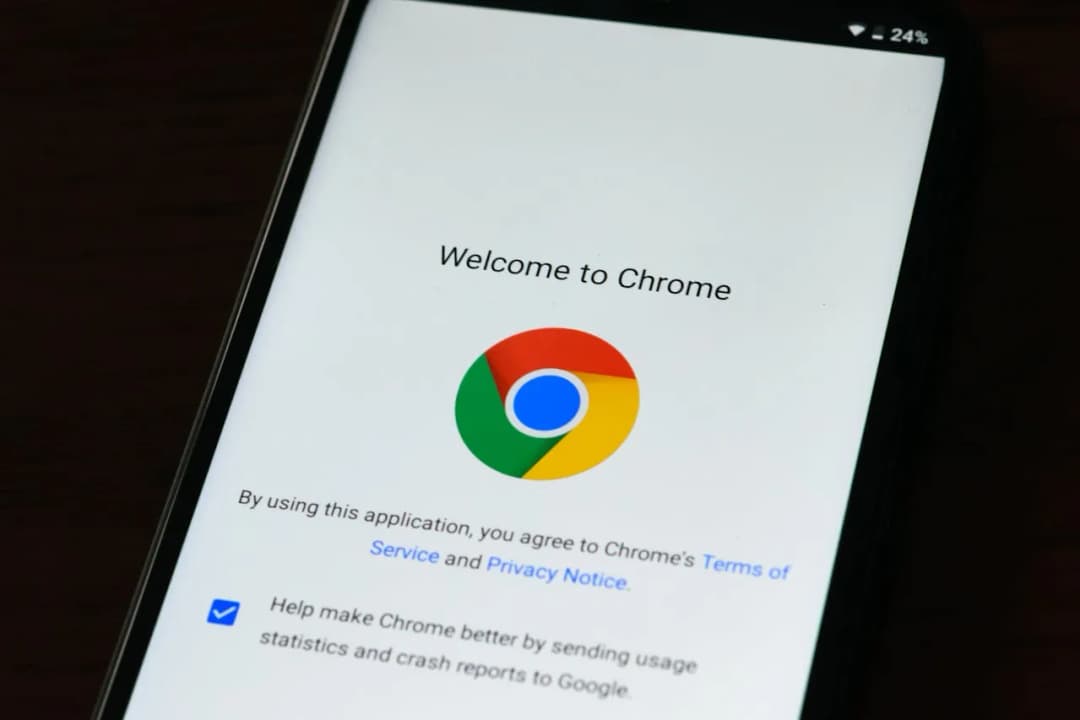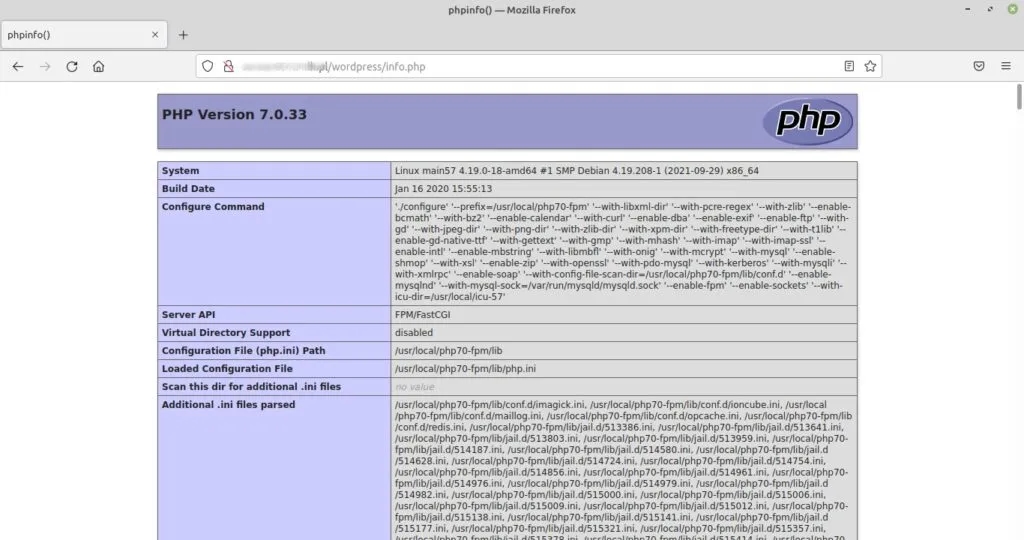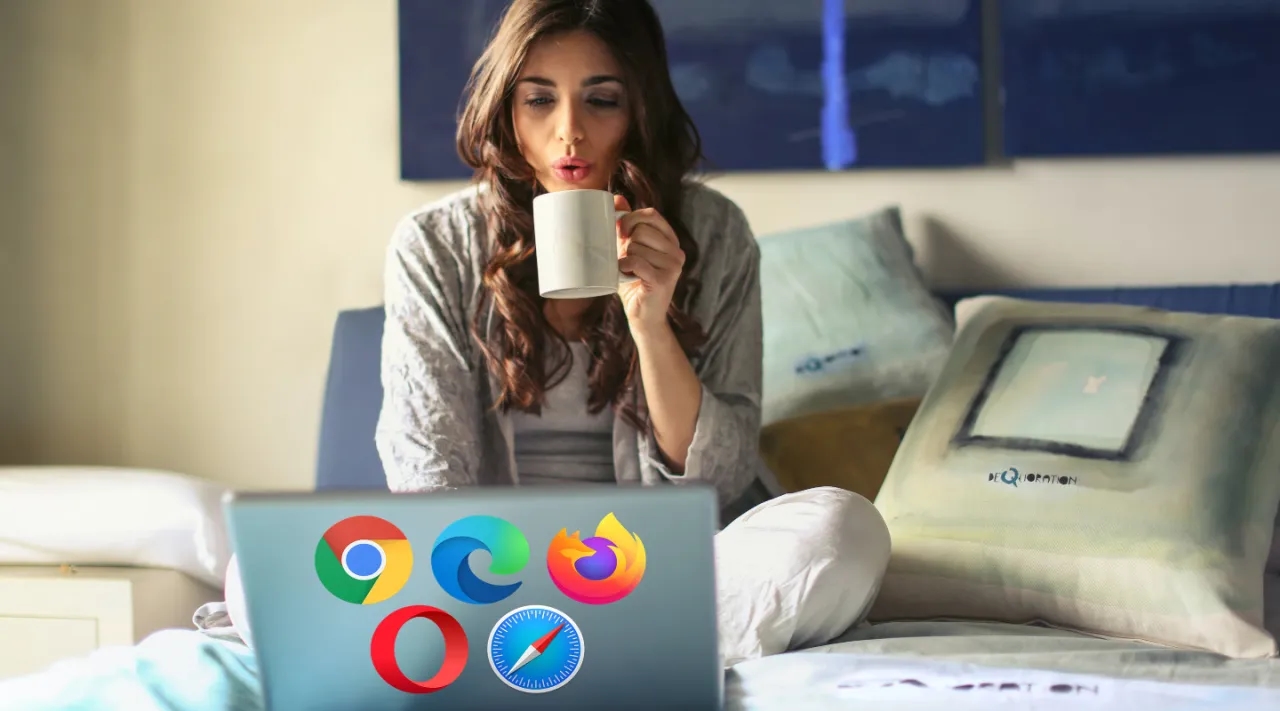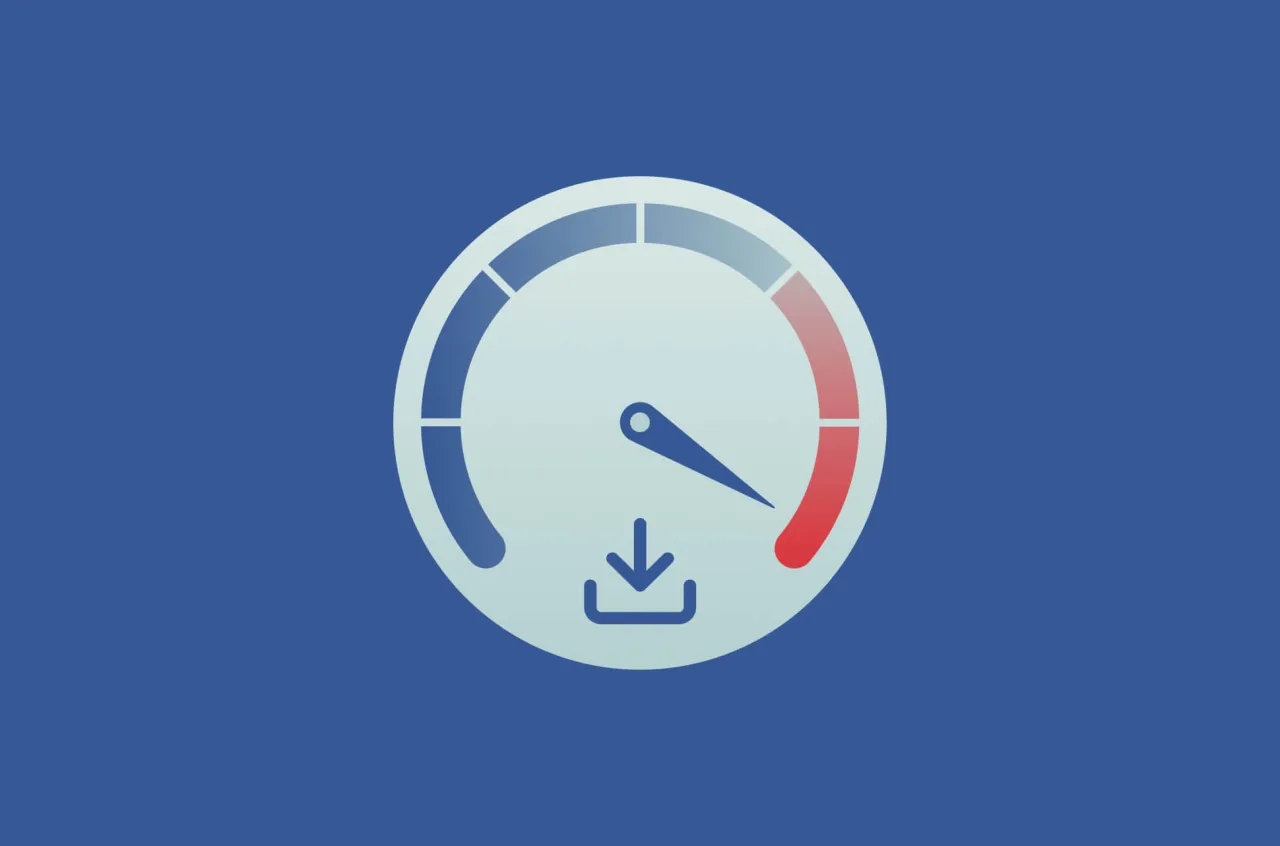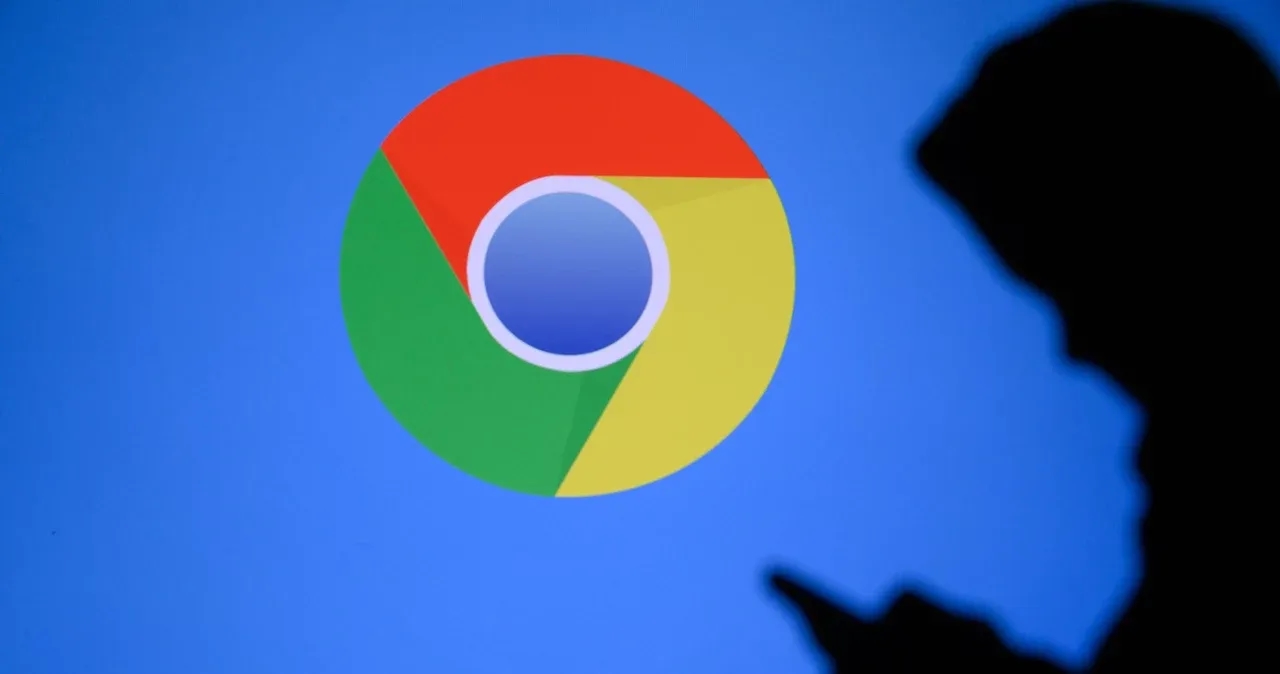Sprawdzanie lokalizacji w przeglądarkach internetowych stało się istotnym elementem zarządzania prywatnością w sieci. W dzisiejszych czasach wiele stron internetowych wykorzystuje dane lokalizacyjne, aby dostarczać spersonalizowane treści i usługi. Jednak nie każdy użytkownik jest świadomy, jakie strony mają dostęp do jego lokalizacji oraz jak można tym zarządzać. W tym artykule przedstawimy, jak sprawdzić ustawienia lokalizacji w najpopularniejszych przeglądarkach oraz jak zabezpieczyć swoje dane.
W kolejnych sekcjach omówimy, jak zarządzać dostępem do lokalizacji w Google Chrome, Mozilla Firefox i Microsoft Edge. Dowiesz się również, jak sprawdzić, które strony mają dostęp do Twojej lokalizacji i jak zrezygnować z tego dostępu, jeśli zajdzie taka potrzeba. Na koniec poruszymy kwestie związane z ochroną prywatności i podpowiemy, jak unikać śledzenia lokalizacji przez strony internetowe.
Najważniejsze informacje:- Użytkownicy mogą łatwo sprawdzić i zarządzać ustawieniami lokalizacji w przeglądarkach.
- W Google Chrome dostęp do lokalizacji można znaleźć w sekcji "Ustawienia" pod "Prywatność i bezpieczeństwo".
- W Mozilla Firefox użytkownicy mogą kontrolować dostęp do lokalizacji w ustawieniach prywatności.
- Microsoft Edge również umożliwia modyfikację ustawień lokalizacji w prosty sposób.
- Ważne jest, aby sprawdzić, które strony mają dostęp do lokalizacji i w razie potrzeby zrezygnować z tego dostępu.
- Użytkownicy powinni być świadomi potencjalnych problemów z lokalizacją i znać sposoby ich rozwiązania.
- Ochrona prywatności jest kluczowa, dlatego warto stosować odpowiednie ustawienia i rozszerzenia w przeglądarkach.
Sprawdzanie ustawień lokalizacji w najpopularniejszych przeglądarkach
Aby sprawdzić lokalizację w przeglądarce, ważne jest, aby wiedzieć, jak zarządzać ustawieniami lokalizacji w najpopularniejszych przeglądarkach internetowych. W tym celu omówimy, jak to zrobić w Google Chrome, Mozilla Firefox oraz Microsoft Edge. Każda z tych przeglądarek ma swoje unikalne opcje, które pozwalają użytkownikom kontrolować dostęp do ich danych lokalizacyjnych.
W Google Chrome, aby sprawdzić ustawienia lokalizacji, należy otworzyć przeglądarkę i kliknąć na trzy kropki w prawym górnym rogu ekranu. Następnie wybierz "Ustawienia", przejdź do sekcji "Prywatność i bezpieczeństwo", a potem do "Uprawnienia". W sekcji "Lokalizacja" znajdziesz listę stron, które mają dostęp do Twojej lokalizacji. Możesz również zmienić te ustawienia, decydując, które strony mogą lub nie mogą korzystać z Twojej lokalizacji.
Google Chrome: Jak zarządzać dostępem do lokalizacji
W Google Chrome, po przejściu do sekcji lokalizacji, zobaczysz różne opcje. Możesz wybrać, czy chcesz, aby przeglądarka automatycznie pytała o dostęp do lokalizacji, czy też pozwalała na to bez pytania. Dodatkowo, możesz usunąć dostęp dla konkretnych stron, klikając na ikonę kosza obok ich nazw. Pamiętaj, że zmiany te mogą wpłynąć na funkcjonalność niektórych stron, które wykorzystują lokalizację.
Mozilla Firefox: Ustawienia lokalizacji i ich kontrola
Aby sprawdzić ustawienia lokalizacji w Mozilla Firefox, kliknij na trzy poziome linie w prawym górnym rogu, a następnie wybierz "Opcje". W zakładce "Prywatność i bezpieczeństwo" przewiń do sekcji "Uprawnienia", gdzie znajdziesz opcję "Lokalizacja". Możesz zobaczyć, które strony mają dostęp do Twojej lokalizacji oraz zarządzać tym dostępem, podobnie jak w Google Chrome.
Microsoft Edge: Sprawdzanie i modyfikowanie lokalizacji
W Microsoft Edge, aby sprawdzić ustawienia lokalizacji, otwórz przeglądarkę i kliknij na trzy kropki w prawym górnym rogu. Wybierz "Ustawienia", a następnie "Prywatność, wyszukiwanie i usługi". W sekcji "Usługi" znajdziesz opcję "Lokalizacja". Tutaj możesz zarządzać dostępem do lokalizacji dla różnych stron internetowych, decydując, które z nich mogą korzystać z Twojej lokalizacji.
| Przeglądarka | Jak sprawdzić lokalizację |
|---|---|
| Google Chrome | Ustawienia > Prywatność i bezpieczeństwo > Uprawnienia > Lokalizacja |
| Mozilla Firefox | Opcje > Prywatność i bezpieczeństwo > Uprawnienia > Lokalizacja |
| Microsoft Edge | Ustawienia > Prywatność, wyszukiwanie i usługi > Usługi > Lokalizacja |
Zrozumienie, które strony mają dostęp do lokalizacji
Ważne jest, aby wiedzieć, które strony mają dostęp do Twojej lokalizacji. Dzięki temu możesz lepiej zarządzać swoimi danymi i zapewnić sobie większą prywatność w Internecie. W każdej z przeglądarek istnieją proste sposoby na sprawdzenie, które witryny mogą korzystać z Twojej lokalizacji. Zrozumienie tego procesu pomoże Ci w podjęciu świadomych decyzji o tym, jak i kiedy udostępniasz swoje dane.
W przypadku większości przeglądarek, takich jak Google Chrome, Mozilla Firefox i Microsoft Edge, możesz łatwo sprawdzić listę stron z dostępem do lokalizacji. Wystarczy przejść do ustawień prywatności, gdzie znajdziesz odpowiednią sekcję. Po zidentyfikowaniu stron, które mają dostęp do Twojej lokalizacji, możesz zdecydować, czy chcesz ten dostęp cofnąć, co jest szczególnie ważne, jeśli nie czujesz się komfortowo z udostępnianiem swoich danych.
Jak sprawdzić listę stron z dostępem do lokalizacji
Aby sprawdzić, które strony mają dostęp do Twojej lokalizacji, wykonaj następujące kroki. W Google Chrome, przejdź do ustawień, a następnie do sekcji "Prywatność i bezpieczeństwo". Wybierz "Uprawnienia", a następnie "Lokalizacja". Zobaczysz listę stron, które mogą korzystać z Twojej lokalizacji. W Mozilla Firefox, wejdź w "Opcje", a następnie w "Prywatność i bezpieczeństwo", gdzie znajdziesz podobne ustawienia. W Microsoft Edge, również znajdziesz te opcje w sekcji "Prywatność, wyszukiwanie i usługi".
- Google Chrome: Ustawienia > Prywatność i bezpieczeństwo > Uprawnienia > Lokalizacja
- Mozilla Firefox: Opcje > Prywatność i bezpieczeństwo > Uprawnienia > Lokalizacja
- Microsoft Edge: Ustawienia > Prywatność, wyszukiwanie i usługi > Usługi > Lokalizacja
Jak zrezygnować z dostępu dla wybranych stron
Jeśli zdecydujesz, że chcesz cofnąć dostęp do lokalizacji dla konkretnej strony, proces jest prosty. W każdej z przeglądarek wystarczy kliknąć na ikonę obok nazwy strony, która ma dostęp do Twojej lokalizacji. W Google Chrome możesz kliknąć ikonę kosza, aby usunąć dostęp. W Mozilla Firefox i Microsoft Edge również znajdziesz opcję cofnięcia dostępu w ustawieniach lokalizacji. Ważne jest, aby regularnie przeglądać te ustawienia, aby upewnić się, że tylko zaufane strony mają dostęp do Twoich danych lokalizacyjnych.Czytaj więcej: Jak zmienić domyślną przeglądarkę w Windows 10 i uniknąć problemów
Problemy z lokalizacją w przeglądarkach i ich rozwiązania
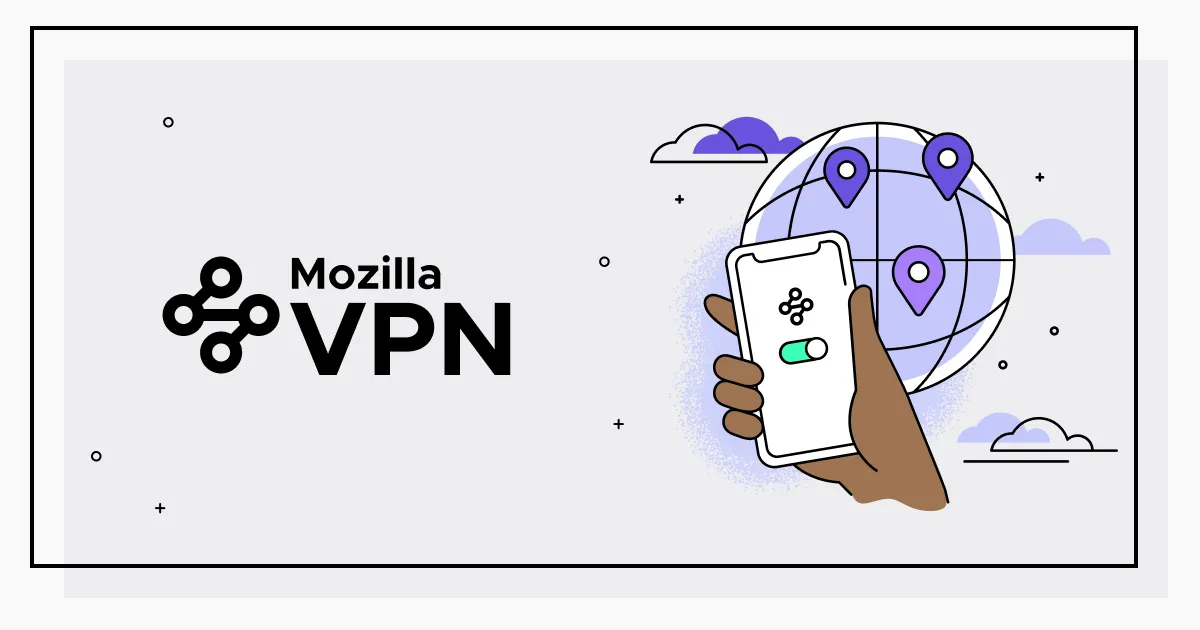 Użytkownicy przeglądarek internetowych mogą napotykać różne problemy z lokalizacją, które mogą wpłynąć na korzystanie z usług wymagających dostępu do danych lokalizacyjnych. Często spotykanym problemem jest to, że przeglądarka nie może określić lokalizacji użytkownika, co może być spowodowane nieprawidłowymi ustawieniami lub brakiem zgody na dostęp do lokalizacji. W takich przypadkach warto sprawdzić, czy przeglądarka ma odpowiednie uprawnienia oraz czy usługi lokalizacji są włączone.
Użytkownicy przeglądarek internetowych mogą napotykać różne problemy z lokalizacją, które mogą wpłynąć na korzystanie z usług wymagających dostępu do danych lokalizacyjnych. Często spotykanym problemem jest to, że przeglądarka nie może określić lokalizacji użytkownika, co może być spowodowane nieprawidłowymi ustawieniami lub brakiem zgody na dostęp do lokalizacji. W takich przypadkach warto sprawdzić, czy przeglądarka ma odpowiednie uprawnienia oraz czy usługi lokalizacji są włączone.
Innym częstym problemem jest sytuacja, w której użytkownik otrzymuje błędne informacje o lokalizacji. Może to wynikać z używania VPN lub proxy, które zmieniają rzeczywistą lokalizację. Aby rozwiązać ten problem, należy wyłączyć VPN lub sprawdzić ustawienia proxy, a następnie ponownie uruchomić przeglądarkę. Warto również upewnić się, że urządzenie ma włączoną funkcję GPS, jeśli jest to wymagane przez daną stronę internetową.
Najczęstsze problemy z lokalizacją i jak je naprawić
W przypadku, gdy przeglądarka nie może uzyskać dostępu do lokalizacji, warto przeanalizować ustawienia prywatności. Użytkownicy powinni upewnić się, że przeglądarka ma zezwolenie na korzystanie z lokalizacji. W Google Chrome można to zrobić w sekcji "Ustawienia" > "Prywatność i bezpieczeństwo" > "Uprawnienia" > "Lokalizacja". W Mozilla Firefox i Microsoft Edge proces jest podobny. Jeśli uprawnienia są ustawione prawidłowo, ale problem nadal występuje, warto zrestartować przeglądarkę lub urządzenie.- Upewnij się, że przeglądarka ma dostęp do lokalizacji w ustawieniach prywatności.
- Sprawdź, czy nie korzystasz z VPN lub proxy, które mogą zmieniać Twoją lokalizację.
- Restart przeglądarki lub urządzenia często rozwiązuje problemy z lokalizacją.
Co zrobić, gdy lokalizacja nie działa poprawnie
Jeśli lokalizacja nadal nie działa poprawnie, warto zaktualizować przeglądarkę do najnowszej wersji. Często aktualizacje zawierają poprawki, które mogą rozwiązać problemy z lokalizacją. Dodatkowo, sprawdź, czy inne aplikacje lub usługi na urządzeniu również mają dostęp do lokalizacji. W przypadku, gdy problem nie ustępuje, rozważ skontaktowanie się z pomocą techniczną przeglądarki lub dostawcy usług internetowych.
Ochrona prywatności: Jak zabezpieczyć swoje dane lokalizacyjne
W dobie rosnącej cyfryzacji i zwiększonego wykorzystania danych lokalizacyjnych, ochrona prywatności stała się kluczowym zagadnieniem. Użytkownicy przeglądarek internetowych powinni być świadomi, jak ich dane lokalizacyjne są zbierane i wykorzystywane. Istnieje wiele metod, które pozwalają na zabezpieczenie tych danych, w tym odpowiednie ustawienia prywatności w przeglądarkach oraz korzystanie z narzędzi, które pomagają w ograniczeniu śledzenia.
Aby skutecznie chronić swoje dane, warto regularnie przeglądać ustawienia prywatności w przeglądarkach, takich jak Google Chrome, Mozilla Firefox i Microsoft Edge. Użytkownicy powinni unikać udostępniania lokalizacji stronom, którym nie ufają, oraz korzystać z opcji blokowania lokalizacji, kiedy jest to możliwe. Dodatkowo, warto zainwestować w rozszerzenia do przeglądarek, które zwiększają ochronę prywatności, takie jak blokery reklam czy narzędzia do ochrony przed śledzeniem.
Najlepsze praktyki w zakresie ochrony prywatności
Przede wszystkim, upewnij się, że przeglądarka jest zawsze aktualna, ponieważ nowe wersje często zawierają poprawki dotyczące bezpieczeństwa i prywatności. Warto także korzystać z trybu incognito, który nie zapisuje historii przeglądania ani danych lokalizacyjnych. Ponadto, rozważ użycie VPN, co pomoże ukryć Twoją rzeczywistą lokalizację i zwiększyć bezpieczeństwo podczas przeglądania stron internetowych.
- Regularnie sprawdzaj ustawienia prywatności w przeglądarkach.
- Używaj trybu incognito, aby nie zapisywać danych przeglądania.
- Korzystaj z VPN, aby ukryć swoją rzeczywistą lokalizację.
Rekomendowane rozszerzenia do przeglądarek
Istnieje wiele rozszerzeń, które mogą pomóc w ochronie prywatności. Na przykład, uBlock Origin skutecznie blokuje reklamy i śledzące skrypty, co zwiększa bezpieczeństwo przeglądania. Inne popularne rozszerzenie to Privacy Badger, które automatycznie uczy się, które strony śledzą użytkowników i blokuje ich. Warto również rozważyć HTTPS Everywhere, które wymusza korzystanie z bezpieczniejszych połączeń HTTPS, co dodatkowo zwiększa prywatność.
Jak wykorzystać dane lokalizacyjne do personalizacji doświadczeń
W miarę jak technologia i usługi internetowe stają się coraz bardziej złożone, wykorzystanie danych lokalizacyjnych w sposób przemyślany może znacząco poprawić jakość korzystania z różnych aplikacji i stron internetowych. Użytkownicy mogą zyskać na personalizacji treści, które są dostosowane do ich lokalizacji, co może prowadzić do bardziej trafnych rekomendacji produktów, usług czy nawet treści informacyjnych. Na przykład, sklepy internetowe mogą oferować lokalne promocje lub usługi dostawy, które są dostępne w danym regionie, co zwiększa komfort zakupów.
Warto również rozważyć implementację geotaggingu w mediach społecznościowych, co pozwala na lepsze łączenie z lokalnymi wydarzeniami i społecznościami. Użytkownicy mogą w ten sposób odkrywać nowe miejsca, restauracje czy atrakcje turystyczne, które są popularne w ich okolicy. W przyszłości, z rozwojem technologii, takich jak rozszerzona rzeczywistość (AR), możliwości wykorzystania danych lokalizacyjnych będą się jeszcze bardziej rozwijać, oferując jeszcze bardziej interaktywne i angażujące doświadczenia.